En este artículo, te mostraré cómo comprimir y descomprimir una carpeta o directorio en Linux. Esto puede parecer trivial, pero a veces la gente se esfuerza por hacerlo bien. Empecemos.
- Instalación de utilidades de compresión en Ubuntu/Debian
- Instalación de las utilidades Zip en RHEL 7/CentOS 7
- Zipping a Folder/Directory Graphically
- Zipping a Folder/Directory using the Command Line Interface (CLI)
- Extrayendo el archivo Zip gráficamente
- Extrayendo el archivo Zip usando la interfaz de línea de comandos (CLI)
Instalación de utilidades de compresión en Ubuntu/Debian
Primero actualiza la caché del repositorio de paquetes apt con el siguiente comando:
La caché del repositorio de paquetes apt debería estar actualizada.
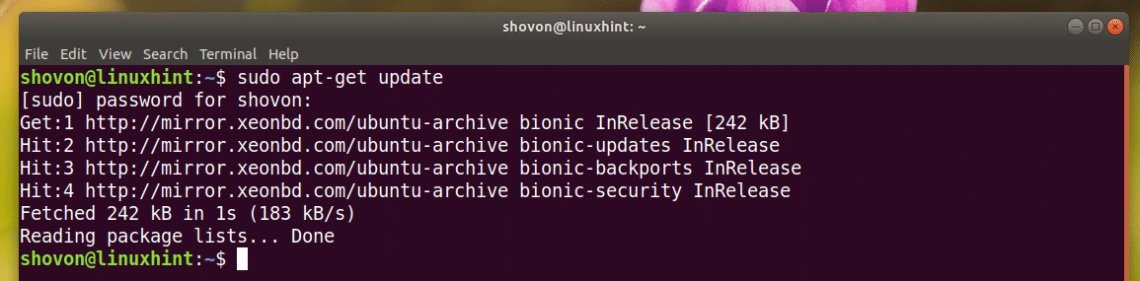
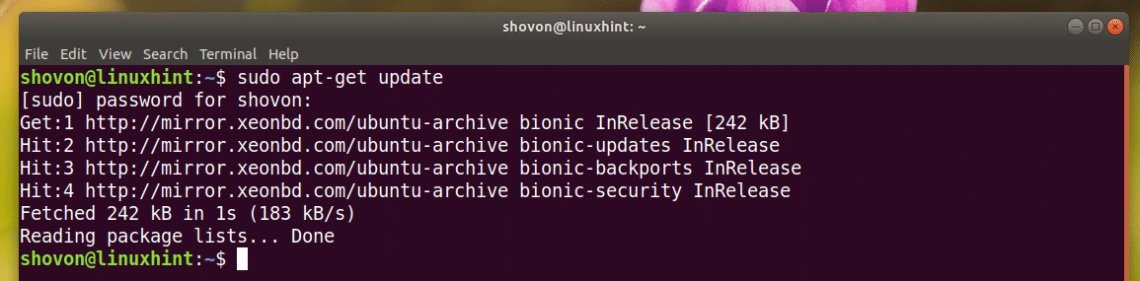
Ahora instala los paquetes zip y unzip con el siguiente comando:


Los paquetes zip y unzip deberían estar instalados. En mi caso, ya están instalados.
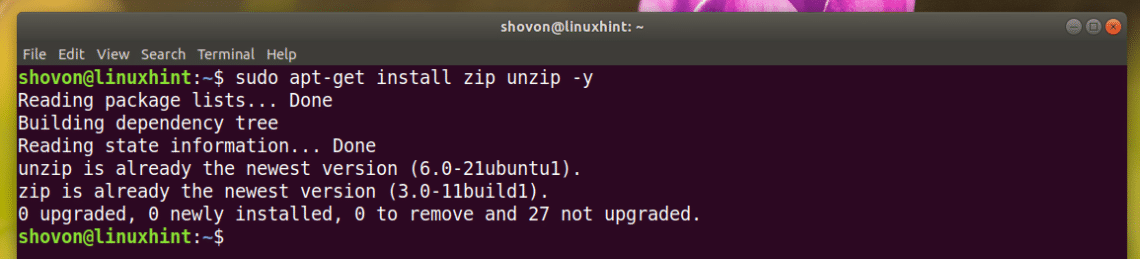
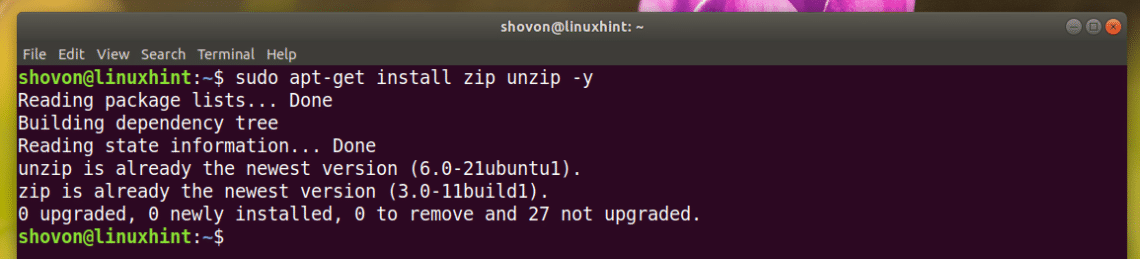
Instalación de las utilidades Zip en RHEL 7/CentOS 7
Primero actualice la caché del repositorio de paquetes yum con el siguiente comando:
Ahora instale los paquetes zip y unzip con el siguiente comando:


Ahora pulse y y luego pulse <Enter> para continuar.
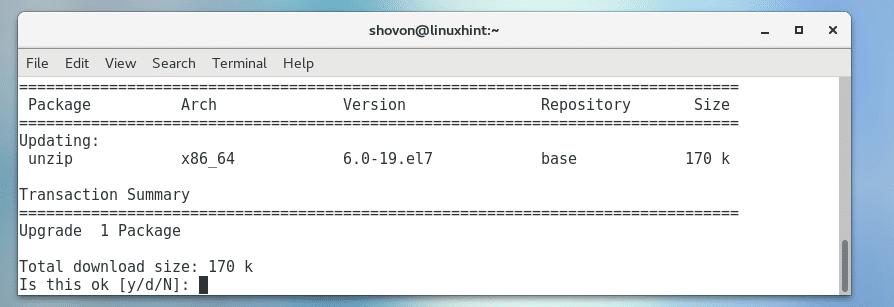
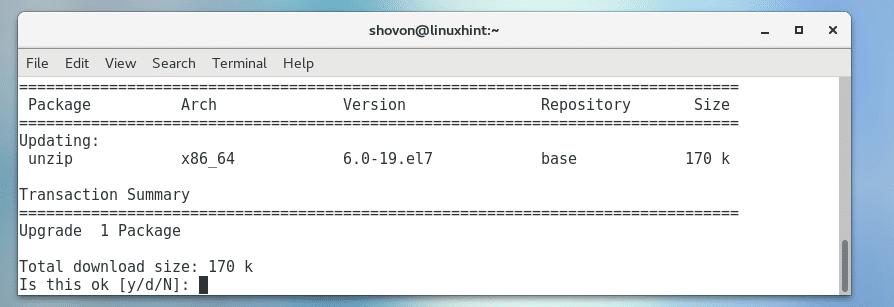
Los paquetes zip y unzip deberían estar instalados.
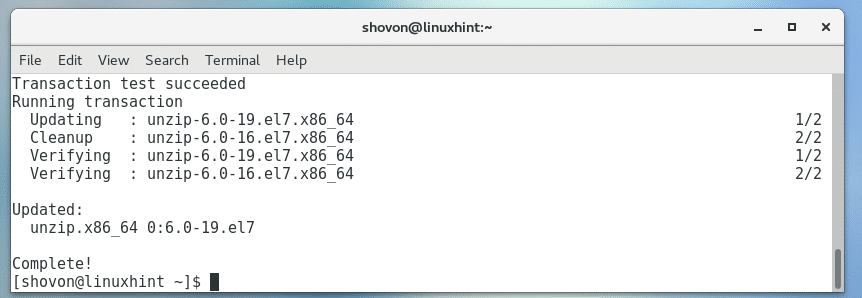
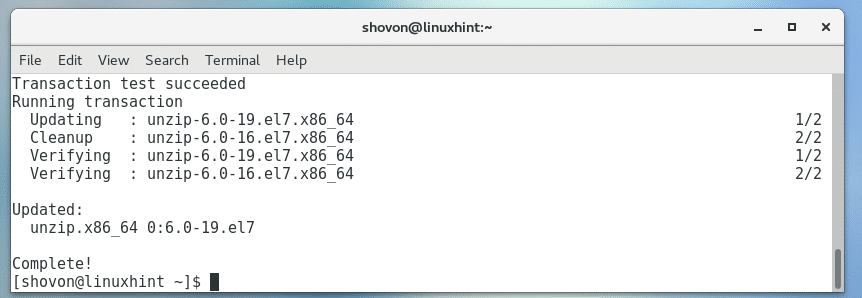
Zipping a Folder/Directory Graphically
Si tienes algún entorno gráfico de escritorio instalado en tu distribución de Linux elegida, entonces puedes usarlo para archivar en Zip cualquier carpeta que quieras muy fácilmente.
Primero abre tu gestor de archivos favorito y ve a la ubicación donde tienes la carpeta que quieres archivar en Zip. En mi caso estoy usando el gestor de archivos Nautilus en el entorno de escritorio GNOME 3.
Digamos que quieres archivar en Zip el directorio Descargas/ como se marca en la captura de pantalla de abajo.
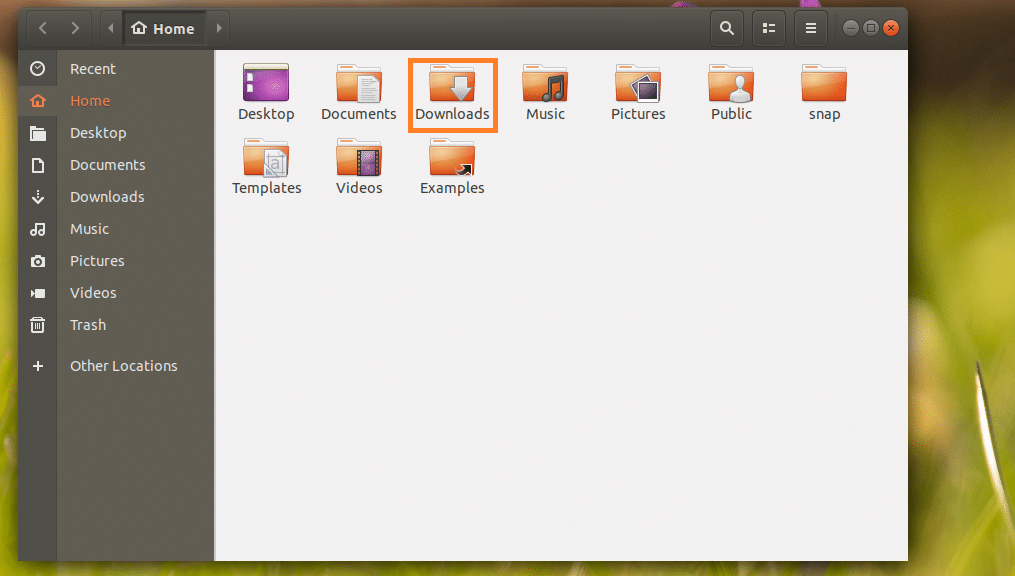
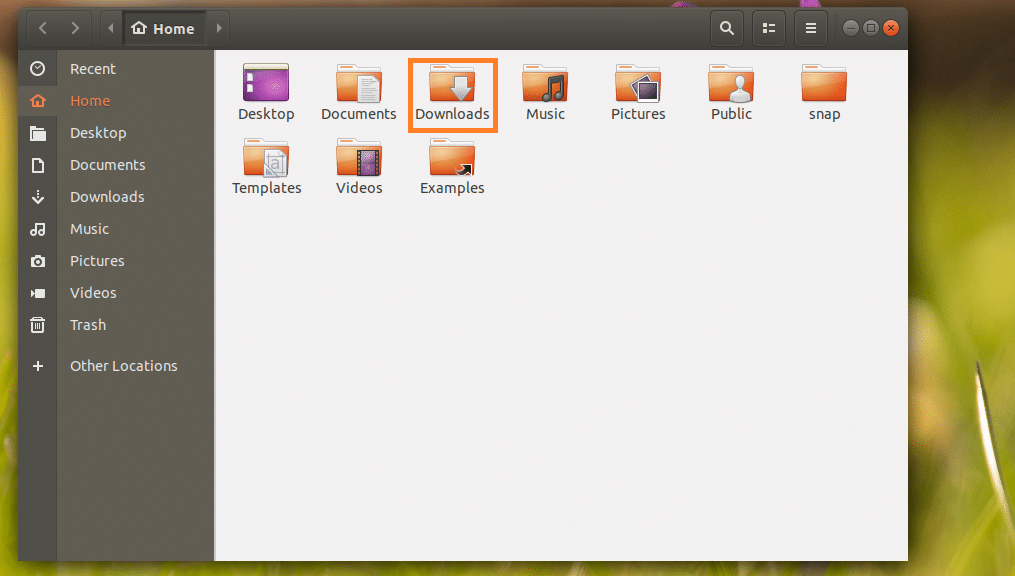
Ahora haz clic con el botón derecho del ratón en el directorio Descargas/ y haz clic en Comprimir… como se marca en la captura de pantalla de abajo.
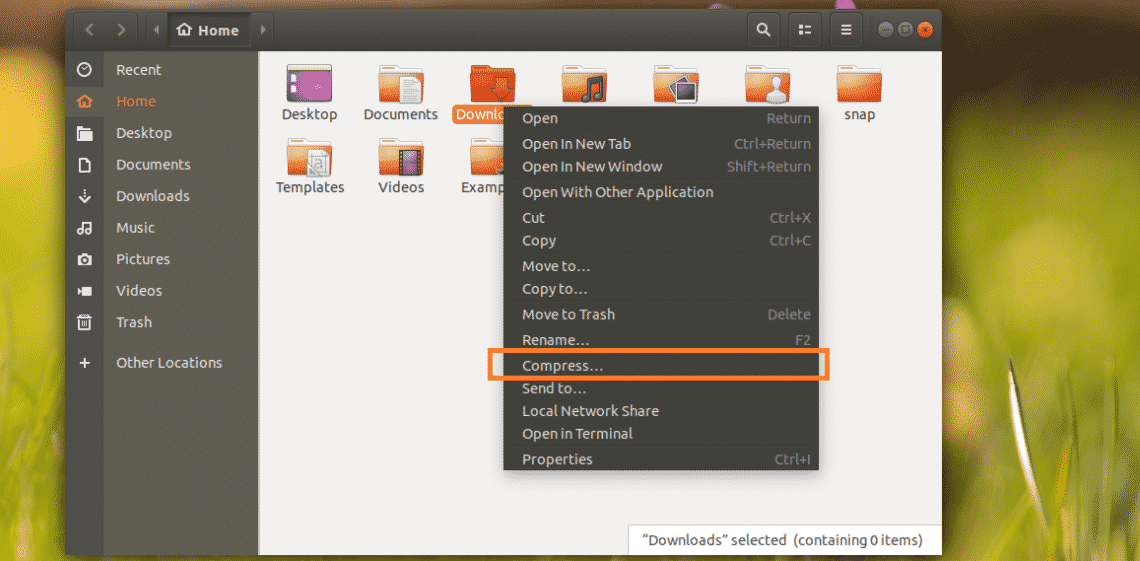
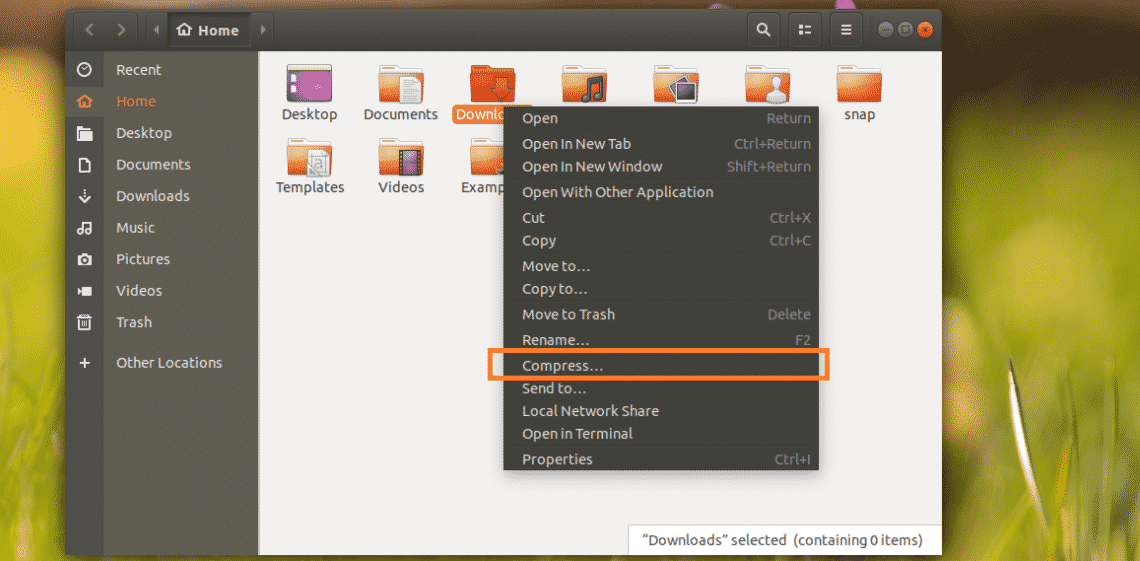
Ahora escriba un nombre para su archivo Zip y seleccione .zip
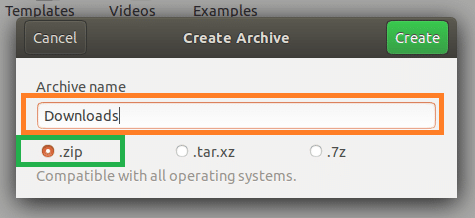
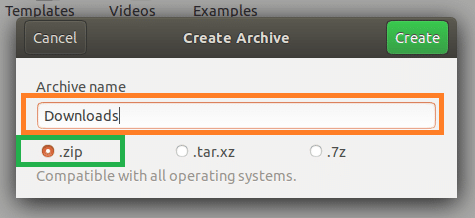
Una vez que haya terminado, haga clic en Create.
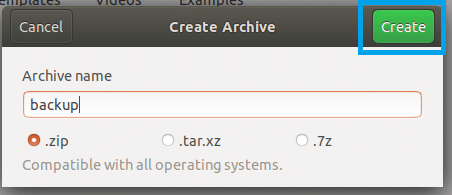
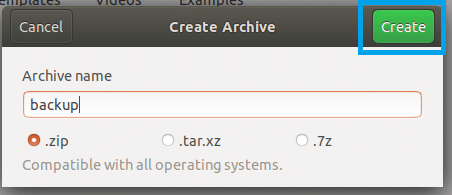
Se debería crear un archivo backup.zip. Este es el archivo Zip del directorio Downloads/.
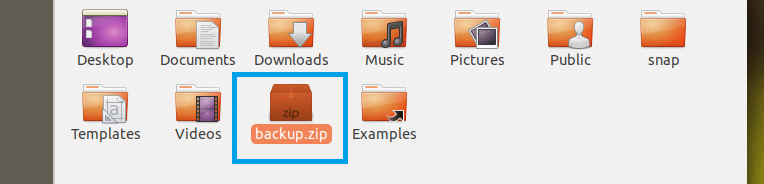
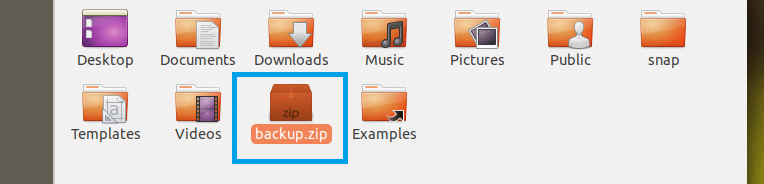
Zipping a Folder/Directory using the Command Line Interface (CLI)
Si no tiene ningún entorno gráfico de escritorio instalado en su ordenador, no se preocupe. Todavía puede utilizar la interfaz de línea de comandos (CLI) para comprimir una carpeta.
Primero vaya a la ubicación donde la carpeta que desea comprimir está disponible con el siguiente comando:
NOTA: PATH es la ubicación donde se encuentra su carpeta deseada.
Por ejemplo, si desea comprimir el directorio /etc. Entonces el PATH debe ser el directorio raíz /.
De nuevo, si desea Zip archivo el directorio /etc/apt, entonces el PATH debe ser /etc.
Vamos a Zip archivo, directorio /etc/apt.


El comando para comprimir una carpeta o directorio es:
NOTA: Aquí CARPETA es el directorio que se quiere comprimir. OUTPUT es la ruta de un archivo donde se guardará el archivo Zip de FOLDER.
Por ejemplo, ejecute el siguiente comando para archivar Zip el directorio /etc/apt y guardarlo en el directorio HOME de su usuario de inicio de sesión como apt_backup.zip:
Or
$ zip -r $HOME/apt_backup.zip apt/


El directorio o carpeta /etc/apt debe ser archivado con Zip.
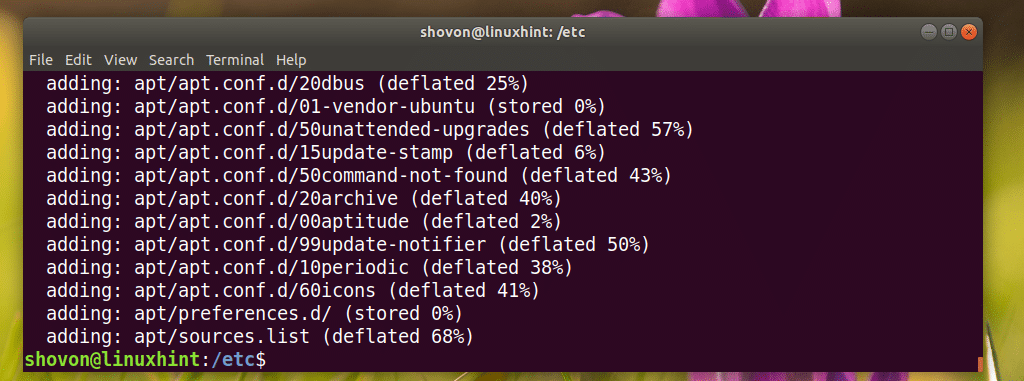
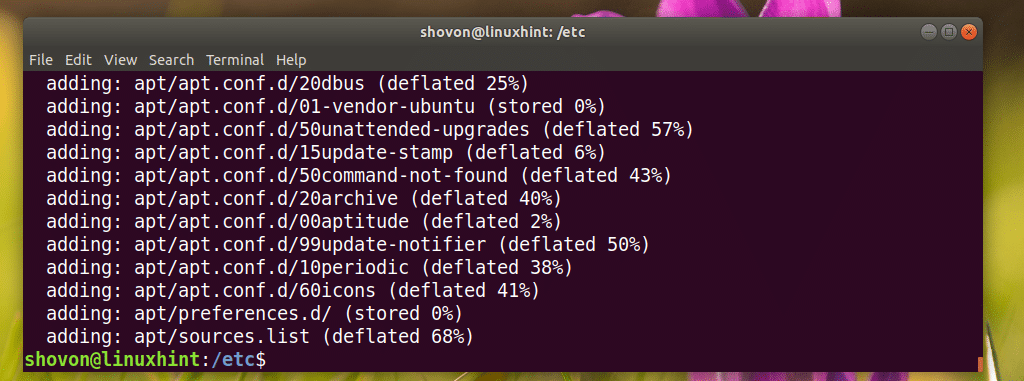
Debe guardarse en el archivo ~/apt_backup.zip como se puede ver en la captura de pantalla de abajo.
Or
$ ls -lh $HOME
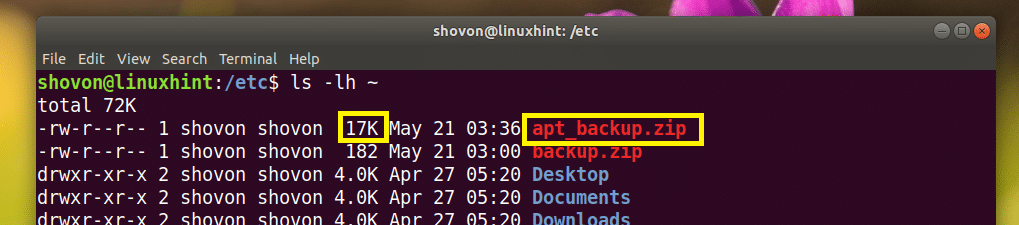
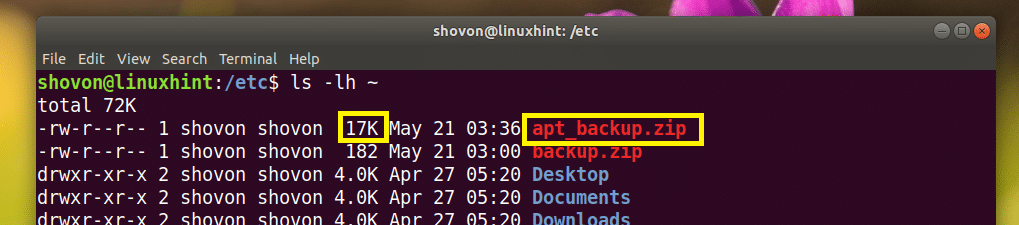
Extrayendo el archivo Zip gráficamente
Si tiene un entorno gráfico de escritorio instalado, entonces extraer el archivo Zip es muy fácil.
Sólo tiene que hacer clic con el botón derecho del ratón en el archivo Zip que desea extraer y debería ver el siguiente menú. Seleccione Extract Here o Extract to… para descomprimirlo.
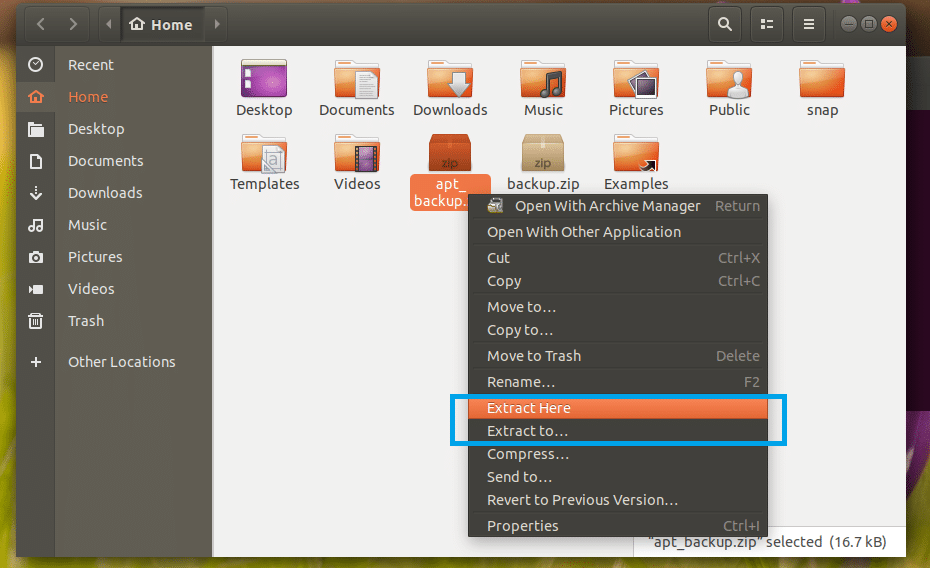
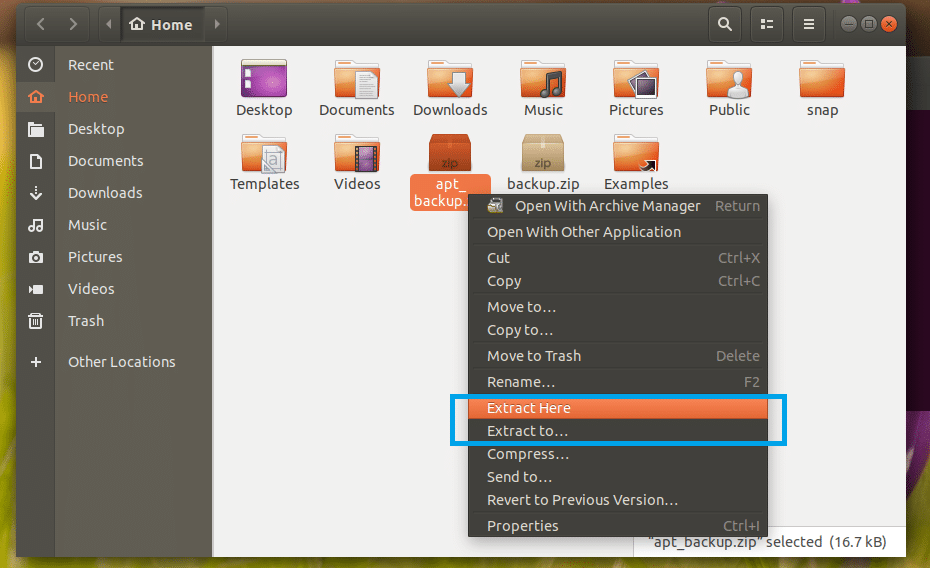
Si desea extraer el archivo en su directorio de trabajo actual (el directorio en el que se encuentra en este momento), haga clic en Extract Here. Debería extraerse como puedes ver en la sección marcada de la captura de pantalla de abajo.
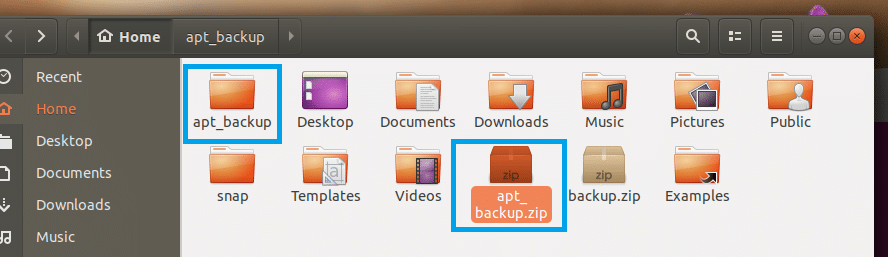
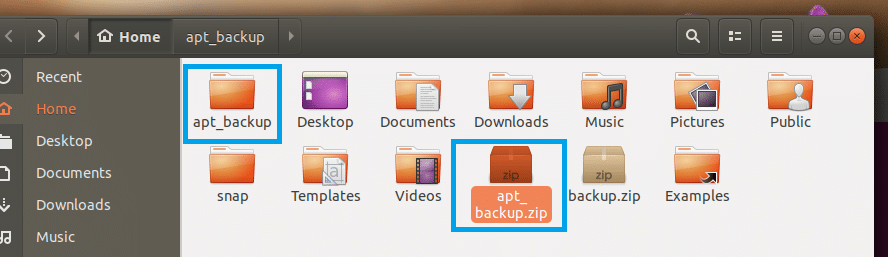
Si quieres extraerlo a un directorio diferente, entonces haz clic en Extraer a…
Se debería abrir un selector de directorios como puedes ver en la sección marcada de la captura de pantalla de abajo.
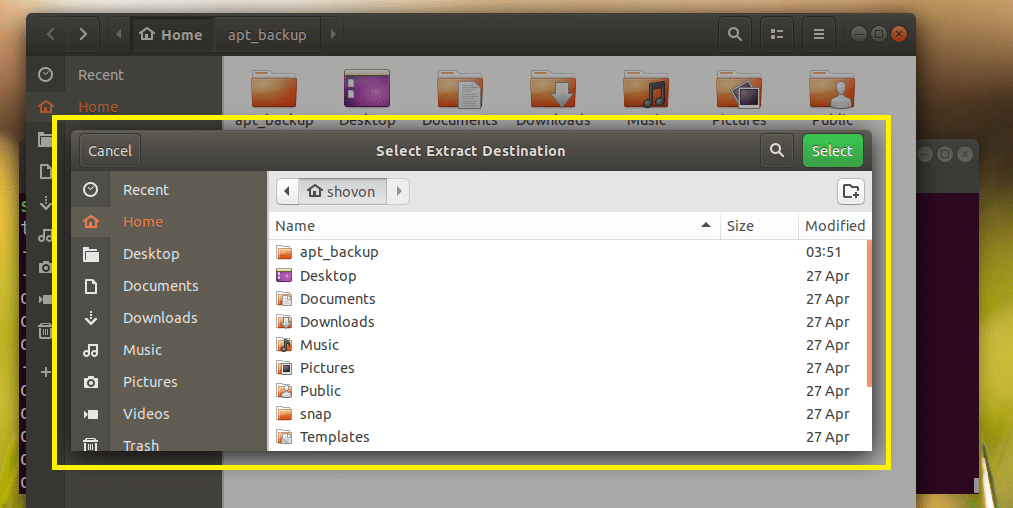
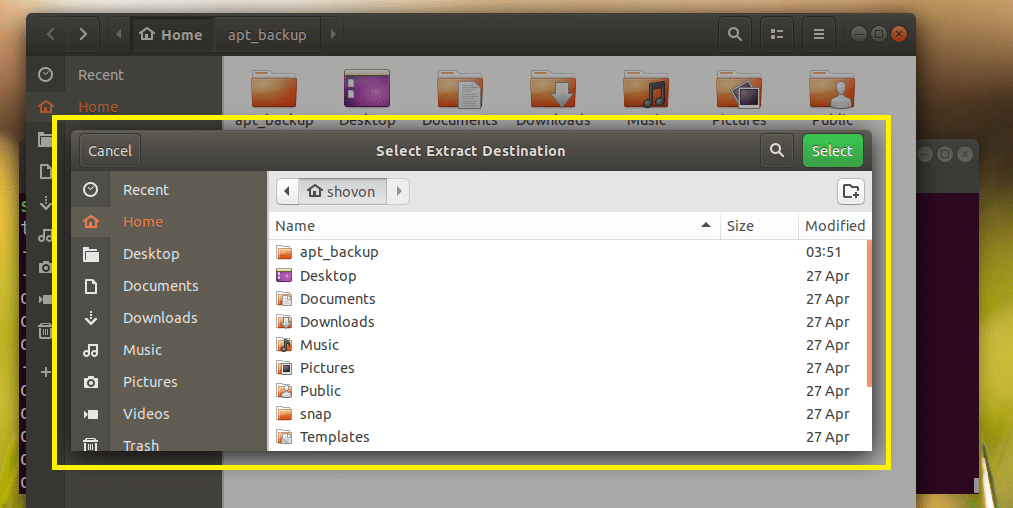
Seleccione un directorio y haga clic en Seleccionar.
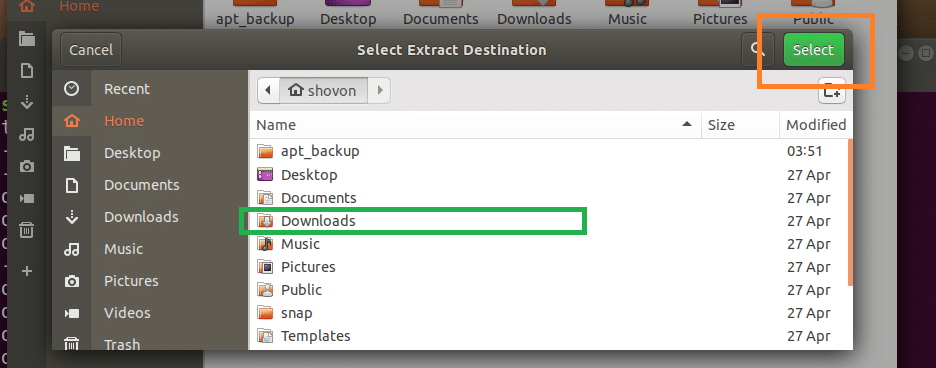
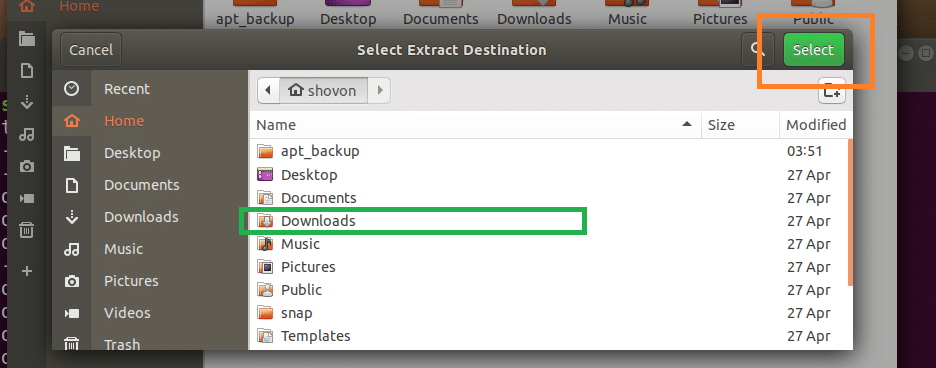
El archivo Zip debería ser extraído en ese directorio como puede ver en la sección marcada de la captura de pantalla de abajo.
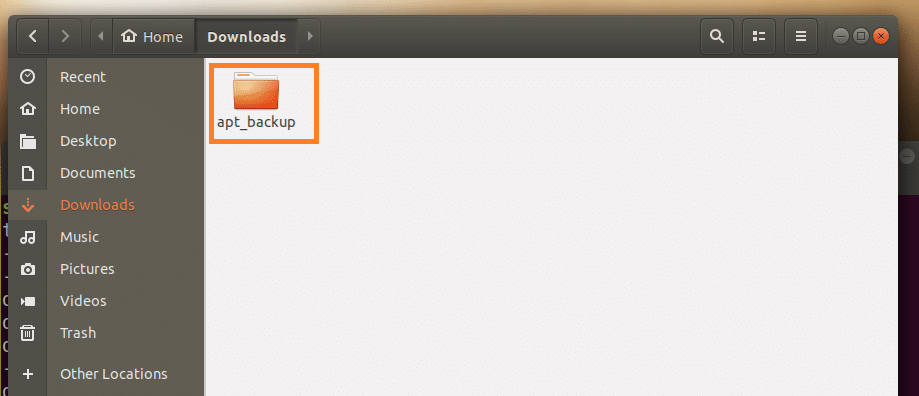
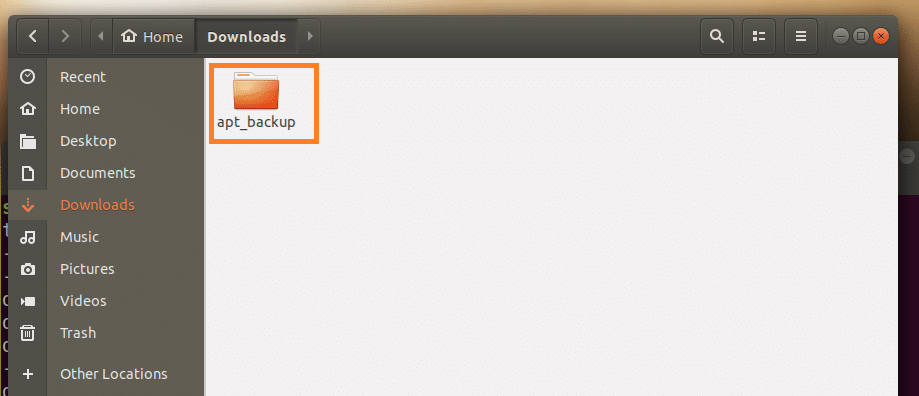
Extrayendo el archivo Zip usando la interfaz de línea de comandos (CLI)
Si no tiene el entorno gráfico de escritorio instalado en su distribución de Linux, no se preocupe. Puede extraer el archivo Zip utilizando la interfaz de línea de comandos (CLI).
Primero navegue hasta el directorio donde desea extraer el archivo Zip con el siguiente comando:
NOTA: EXTRACT_DIR es el directorio donde desea extraer el archivo Zip.
A continuación, ejecute el siguiente comando para extraer el archivo Zip:
NOTA: Aquí ZIP_ARCHIVE es la ruta del archivo Zip que desea extraer.
Por ejemplo, vamos a extraer el archivo ~/apt_backup.zip al directorio ~/Downloads/.
Primero navegue al directorio ~/Downloads:
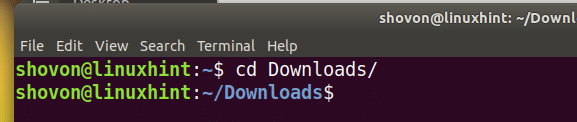
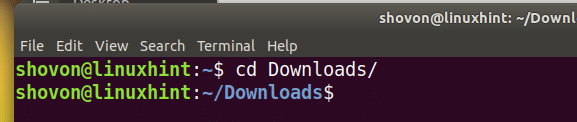
Ahora ejecute el siguiente comando para extraer el archivo apt_backup.zip:


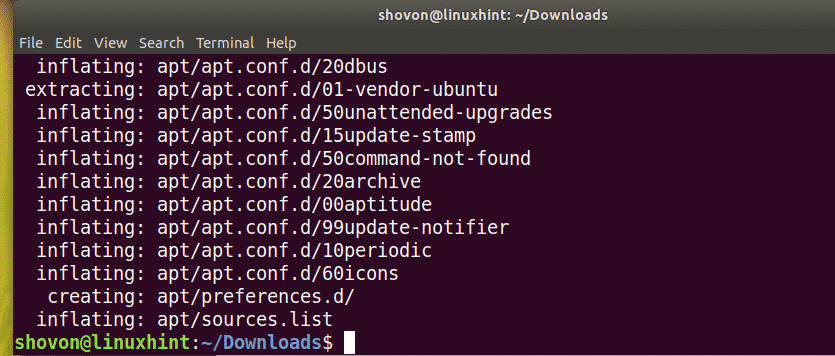
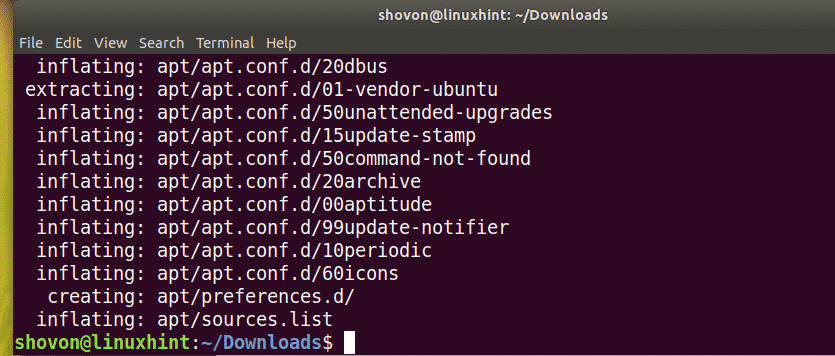
El directorio apt/ extraído.


Así se comprime y descomprime una carpeta o directorio en Linux. Gracias por leer este artículo.